WPF 打印图片
效果如图
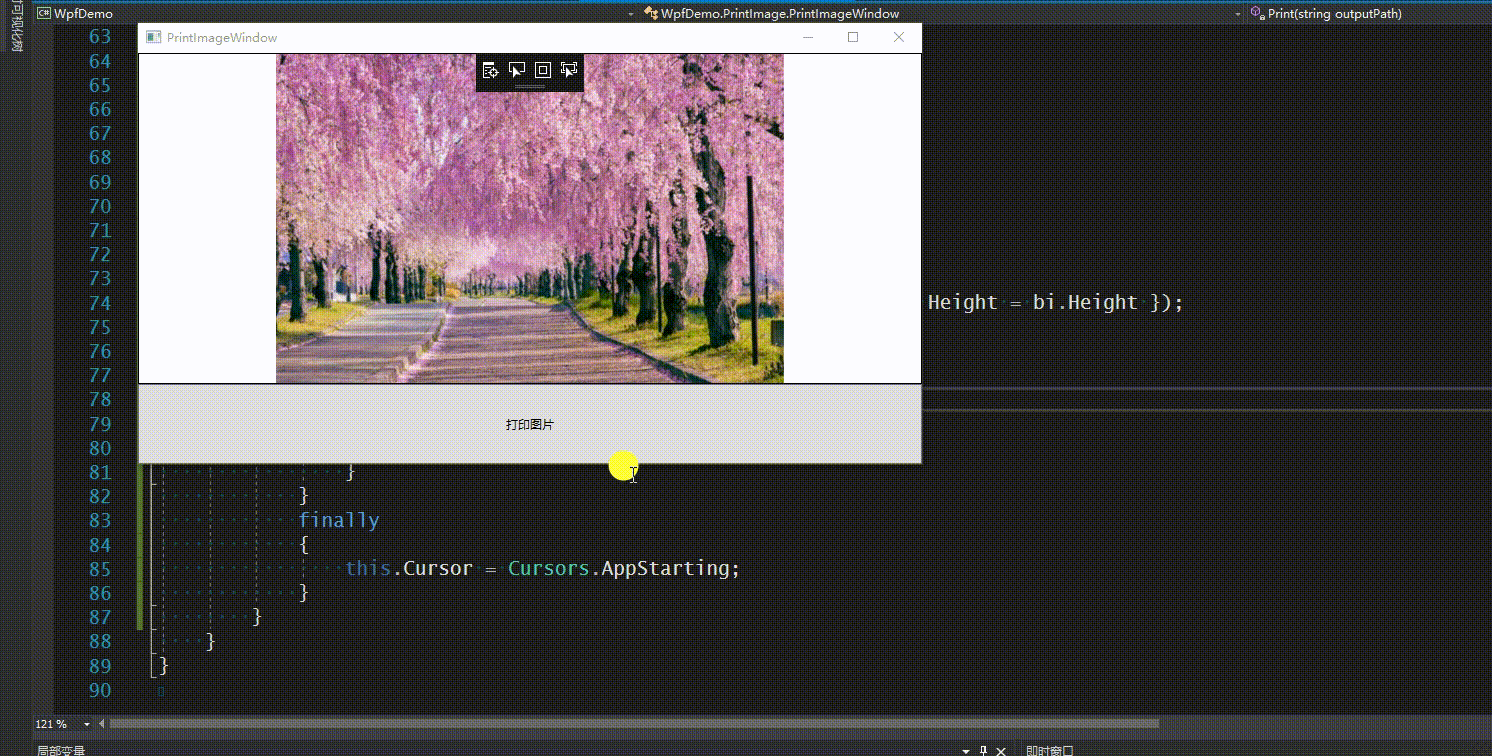
打印结果
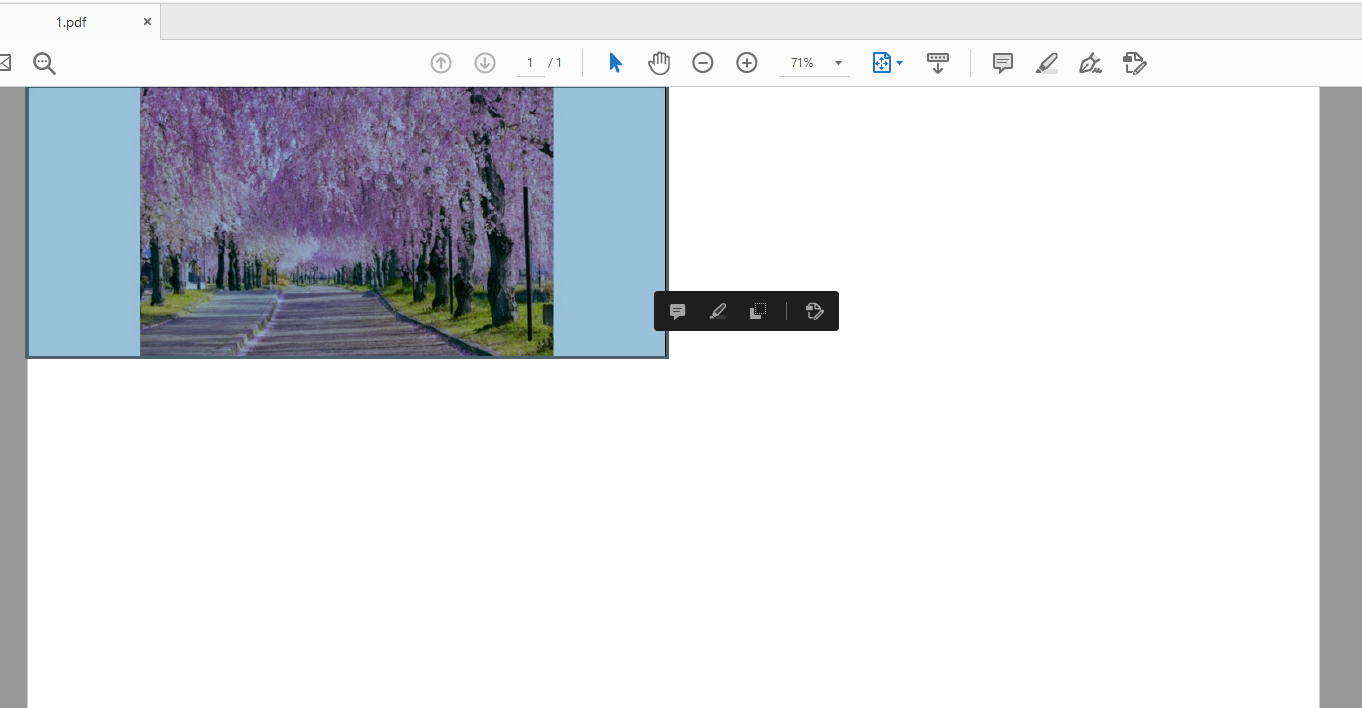
private string outputDic { get { return $"{AppDomain.CurrentDomain.BaseDirectory}\\Temp\\"; } }
private void PrintImage(object sender, RoutedEventArgs e)
{
//将控件imageBorder的画面输出图片
var outputPath = GetPicFromControl(imageBorder as FrameworkElement);
//打印
Print(outputPath);
//删除图片
File.Delete(outputPath);
}
private string GetPicFromControl(FrameworkElement element)
{
//96为显示器DPI
double dpiX = 96;
double dpiY = 96;
var bitmapRender = new RenderTargetBitmap((int)element.ActualWidth, (int)element.ActualHeight, dpiX, dpiY, PixelFormats.Pbgra32);//位图 宽度 高度 水平DPI 垂直DPI 位图的格式 高度+100保证整个图都能截取
//控件内容渲染RenderTargetBitmap
bitmapRender.Render(element);
BitmapEncoder encoder = new JpegBitmapEncoder();
var outputPath = $"{outputDic}\\{Guid.NewGuid().ToString()}.jpg";
//对于一般的图片,只有一帧,动态图片是有多帧的。
encoder.Frames.Add(BitmapFrame.Create(bitmapRender));//添加图
if (!Directory.Exists(System.IO.Path.GetDirectoryName(outputPath)))
Directory.CreateDirectory(System.IO.Path.GetDirectoryName(outputPath));
using (var file = File.Create(outputPath))//存储文件
encoder.Save(file);
return outputPath;
}
private void Print(string outputPath)
{
try
{
this.Cursor = Cursors.Wait;
var bi = new BitmapImage();
bi.BeginInit();
bi.CacheOption = BitmapCacheOption.OnLoad;
//加载图片
bi.UriSource = new Uri(outputPath);
bi.EndInit();
var vis = new DrawingVisual();
using (var dc = vis.RenderOpen())
{
dc.DrawImage(bi, new Rect { Width = bi.Width, Height = bi.Height });
}
var pdialog = new PrintDialog();
if (pdialog.ShowDialog() == true)
{
pdialog.PrintVisual(vis, "My Image");
}
}
finally
{
this.Cursor = Cursors.AppStarting;
}
}
打印表单,参考用WPF实现打印及打印预览
打印图片的思路是将控件的画面保存为图片->打印图片
打印表单的思路是xaml模板+数据->打印表单
示例代码
PrintImage
打印表单的代码PrintTable
参考资料
学习技术最好的文档就是【官方文档】,没有之一。
还有学习资料【Microsoft Learn】、【CSharp Learn】、【My Note】。
如果,你认为阅读这篇博客让你有些收获,不妨点击一下右下角的【推荐】按钮。
如果,你希望更容易地发现我的新博客,不妨点击一下【关注】。


 浙公网安备 33010602011771号
浙公网安备 33010602011771号